Kuidas edastada pilt iPhone'ist Windowsi või Mac OS -i arvutisse

- 1007
- 278
- Simon Denesik
Kui teil oli vaja kuvada pilti iPhone'ist arvutit või sülearvuti, et muuta see suhteliselt lihtsaks: Windowsi programmid on pildi edastamiseks saadaval AirPlay abil ja seal on ka sisseehitatud ülekandemeetod iOS-ist seade.
Selles juhistes - võimalused pildi iPhone'ist arvutisse edastamiseks (mis sobivad ka iPadi jaoks). Kahjuks ei hõlma ükski võimalus ekraanil oleva iOS -i seadme juhtimist: Turvalisuse eesmärgil ei ole selline funktsionaalsus Apple'i jaoks ette nähtud. Cm. Samuti: kuidas pilti Androidist Windows 10 arvutisse edastada.
- IPhone'i pildiülekanne Windows 10, 8.1 ja Windows 7
- 5kplayer
- LassView
- Apowermiroror
- Lonelycreen Airplay vastuvõtja
- Peegel360
- IPhone'i pilt edastab Mac OS -i
- Ülekanne Quicktime Playeri abil
- Programmid iPhone'i pildi kuvamiseks Macis
Kuidas kuvada pilti iPhone'ist Windowsiga arvutisse
Windowsi ei ole sisseehitatud tööriistu iPhone'ist saate saamiseks, kasutades WiFi-d, kuid seda saab rakendada tingimuslike tasuta programmide abil, millest me räägime. Nende kasutamiseks peavad mõlemad seadmed olema ühendatud ühe traadita võrguga. Kui ühendamisel on probleeme, proovige arvutis tulemüüri välja lülitada.
5kplayer
5kplayer on täiesti tasuta programm, mis võimaldab teil iPhone'ist arvutisse edastada, samuti ekraanilt video salvestada (ja samal ajal töötada meediumipleierina).
- Laadige alla 5kplayer ametlikult veebisaidilt https: // www.5kplayer.Com/5kPlayer-Download-Windows.HTM ja installige programm arvutisse.
- Kui Windowsi tulemüüri juurdepääs võrkudele pääseb juurde, andke selline eraldusvõime.
- Esimese turuletoomise ajal palub programm teil registreeruda: seda pole vaja teha, sellest piisab registreerimisest üks kord (akna alumine nupp).

- Avage oma iPhone'is või iPadis juhtpunkt (libistage ekraani alumisest servast) ja valige "Ekraani korramine".
- Valige loendis 5kplayer.
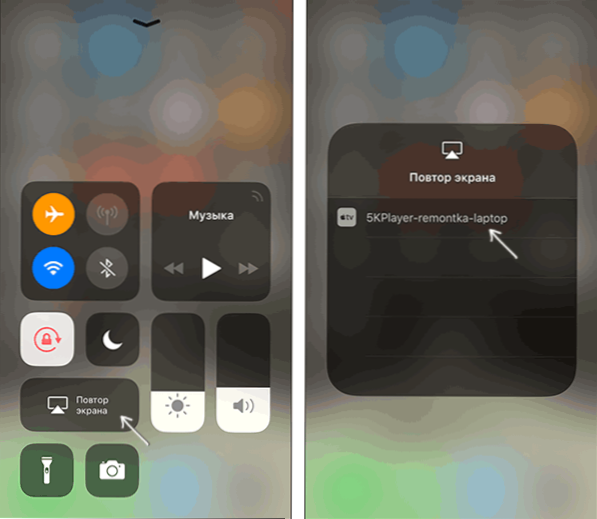
Pärast ühenduse käivitamist mõjutab teie iOS -i seadme ekraan arvutiekraani - saate seda kasutada ja vajadusel kirjutada heliga video.
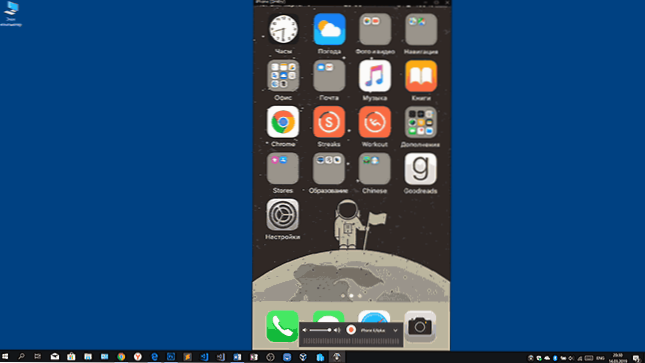
LassView
Letsview on täiesti tasuta programm, mis võimaldab teil hõlpsalt kuvada iPhone'i ekraani lennukites arvutisse või sülearvutisse nii Windowsi kui ka Mac OS -iga. Ekraanilt on võimalus lihtsat videosalvestust ja muid lisafunktsioone.

IPhone'i ja Androidi ekraani väljundi üksikasjalik ülevaade arvutisse, millel on võimalus salvestada LetSView'is.
Apowermiroror
ApowerMirror võimaldab teil ka oma funktsioone tasuta kasutada (kuid täiustatud funktsionaalsusega on tasuline versioon). Pärast laadimist, programmi installimist ja tasuta konto registreerimist valige lihtsalt IOS -i vahekaart ja näete kõike, mida peate tegema: avage iPhone'i juhtpunkt ja kuvage pilt arvutisse.
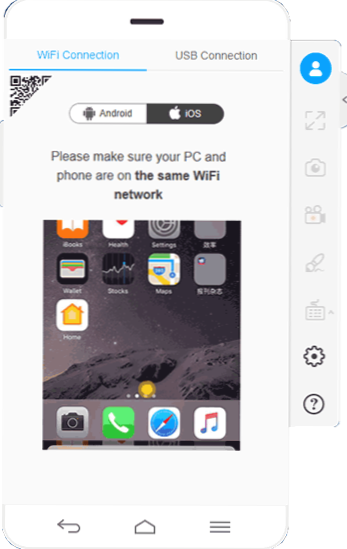
Kõik töötab korralikult ja kiiresti ning soovi korral saate telefoni ekraani salvestada või ekraanipilte kohe arvutis luua. ApowerMirror Download on saadaval ametlikul veebisaidil https: // www.Apowersoft.Com/telefoni-mirror
Lonelycreen Airplay vastuvõtja
Lonelycreen AirPlay vastuvõtja on väga lihtne programm, mis täidab oma funktsiooni õigesti: pilt ja iPadi pilt ja AirPlay iPad (ehitatud -IOS -i ringhäälingutehnoloogia).
- Installige Lonelycreen ametlikust veebisaidilt https: // www.Üksildane.Com/alla laadida.HTML ja käivitage programm.
- IPhone'i juhtimispunktis (avaneb ekraani alumisest servast žestiga) klõpsake nuppu "Ekraani kordus".
- Saadaolevate seadmete loendis käigukasti jaoks klõpsake Lonelycreenit, klõpsake sellel.
- Pärast ühendamist mõjutab iPhone'i ekraan programmi aknas olevat arvutit.
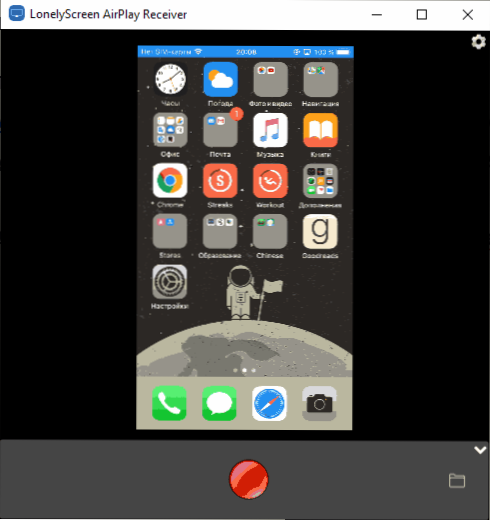
Mõningaid täiendavaid toiminguid ei nõuta, välja arvatud see, et tasub pöörata tähelepanu tõsiasjale, et programm sisaldab iPhone'i ekraani funktsiooni (selleks klõpsake alumises nurgas oleval noolel).
Kuni viimase ajani oli programm tasuta, kahjuks palub litsentsi osta, kuid mõnda aega see töötab ilma selleta. Huvitav on see, et minu arvutis on endiselt LonelyCheni tasuta versioon (pole installimisajast värskendatud) ja töötage korralikult.
Peegel360
Mirroring360 - tasuline programm saatete saamiseks nii iOS -i seadmetest kui ka muudest personaalarvutitest või nutitelefonidest. Selle võimaluste proovimiseks saate kasutada 7-päevast tasuta versiooni.
- Laadige alla Mirroring360 ametlikust veebisaidilt https: // www.Peegel360.Com/
- Pärast programmi installimist vajutage päringu tasuta prooviversiooni, sisestage oma e-kiri ja soovitud parool ning seejärel klõpsake nuppu Aktiveerige.
- Te ei pea tähelepanuta jäetud programmis midagi tegema: sellest piisab, kui saate oma iPhone'is ekraani korduvat sisse lülitada (valige loendis oleva arvuti nimega seade), nagu eelmisel sellised kommunaalteenused.
Programmi huvitavatest funktsioonidest - pildi edastamine teie arvutist Internetti: Pärast ALGE -jagamise nupu vajutamist peamises peegel360 aknas saate lingi, mille abil saate teiste kasutajad teie ekraani näha.
IPhone'i ja iPadi pildiülekanne Mac OS -i
Kui teil on MAC-arvuti, siis saate selle iPhone'ist pilte edastada, saate kasutada nii süsteemi sisseehitatud süsteeme, kui sobib kaabliühenduse ja kolmanda osapoole rakenduste jaoks, kui teil on vaja Wi- Fi.
IOS -i pildi väljund Macile QuickTime Playeris
Selle meetodi abil on võimalik kasutada Quicktime'i mängijat iPhone'i ekraani edastamiseks ja vajadusel sisu salvestamine:
- Ühendage iPhone kaabliga oma Maciga, kui ilmub päringu kohta, kas peate arvuti usaldama - kinnitage usaldust.
- Käivitage QuickTime Player Mac OS -is (kausta "Program" või paremal asuvas olekureal otsige). Valige Quicktime Playeri menüüs "File" - "Uus video".
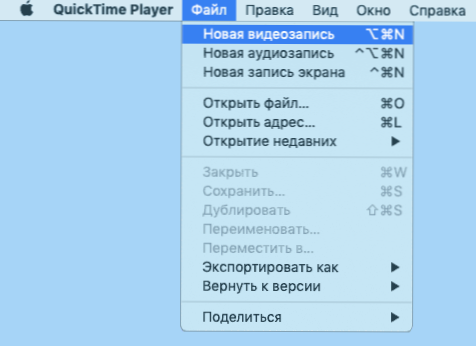
- Avatud aknas klõpsake nupu kõrval asuval noolel ja määrake "kaamera" punktis iPhone.
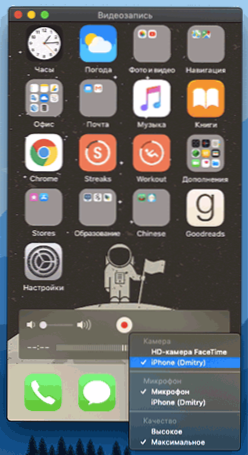
Vahetult pärast seda mõjutab selle ekraan Mac OS -i töölauale. Kui teil on vaja video salvestada, on võimalik täpsustada salvestuse kvaliteeti, helisalvestuse allikas.
Programmid iPhone'i ekraani kuvamiseks Mac OS -is
Peaaegu kõik Windowsi jaotises kirjeldatud programmid toetavad ka Mac OS -i, võite kasutada 5kplayer, Mirrororing360, Apwermiroror, Lonelycreen ja muud kommunaalteenused ning protsess ei erine juba märgitud juba märgitud.
Et mitte jätta see osa arvustusest tühjaks, pakun veel ühte suurepärast programmi, mis kahjuks töötab tasuta ainult 7 päeva ja kuvab samal ajal oma märgi ekraani allosas. Sellegipoolest maksab see tähelepanu kui üks parimaid lahendusi pildi edastamiseks ekraanilt ja videosalvestus.
- Ametliku veebisaidi https: // www on alla laadida Mac OS (Windowsi versioon) alla laadida (Windowsi versioon) alla laadida.Airsquirrels.Com/reflektor/allalaadimine
- Pärast programmi alustamist ei saa te midagi teha või saate seadeid uurida olekuribal oleva ikooni abil.
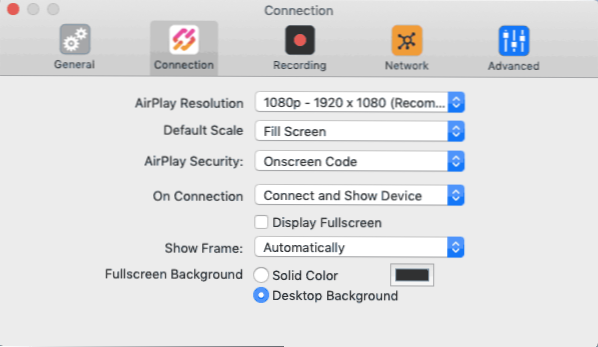
- Avage oma iPhone'is juhtpunkt ja lülitage sisse ekraani kordus. Valige oma arvuti Maciga seade.
- Kood ilmub Mac OS -i ekraanile, sisestage see iPhone'i.
- Vahetult pärast seda pildi pilt iPhone'i ekraanilt arvuti või sülearvuti Maci ekraanil.
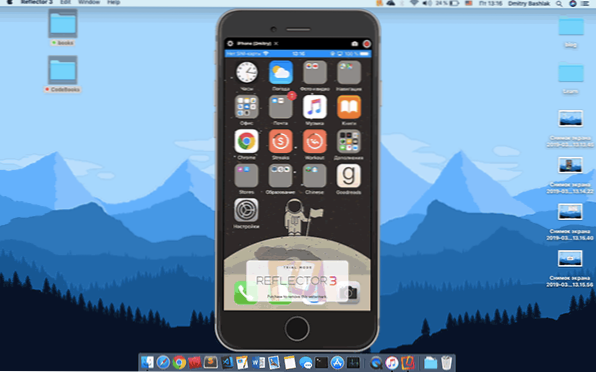
Ma lõpetan selle. Tegelikult pole need kõik sellised programmid, kuid proovisin valida neist parima, sealhulgas tasuta, loodan, et neist piisab teie ülesannete jaoks.

